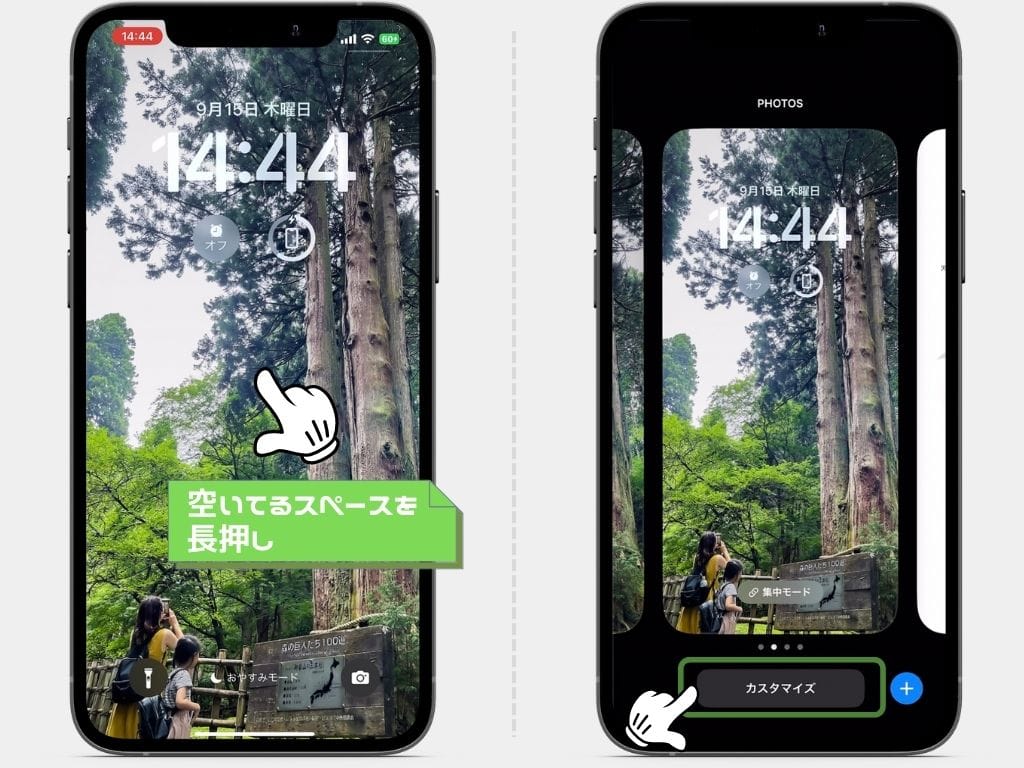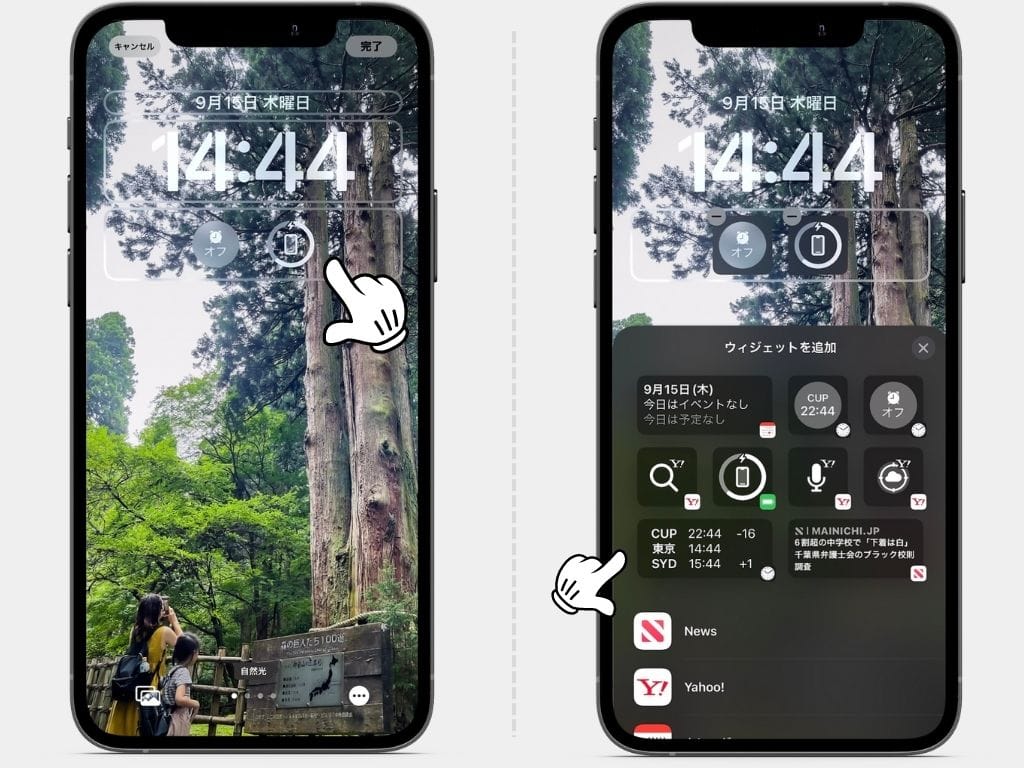iOS 16がリリースになりました。大きな変更ではありませんでしたが、細かいところで数々の改善・変更が実施されました。
そこで今回は、iOS 16にアップデートしたら真っ先に行うべき設定についてご紹介します。Youtubeには1分のショート動画にまとめましたので、こちらも合わせてチェックしてみてください。
iOS 16の必須設定①:触覚フィードバック
iOS 16では新しく「触覚フィードバック」なるものが設定に追加されました。
これは、キーボードでキー入力をするたびにiPhoneがちょっとブルっと震えることで、「キーを入力した」という手応えが得られる機能です。
いままで、キーボードの入力時に音を鳴らすことはできました。しかしサイレントモードにしているときは音は鳴らないため、キーを入力したことを実感することはできませんでした。
特にぼくは、常にサイレントモードで使用しているため、キー入力の味気なさを感じていました。
そこでこの「触覚フィードバック」です。これをオンにすることで、「キーを打った」という確かなフィードバックを得ることができるようになり、タイピングの楽しさがグンッと上がりました。
設定アプリを開き、「サウンドと触覚」→「キーボードのフィードバック」→「触覚」をオンにする。
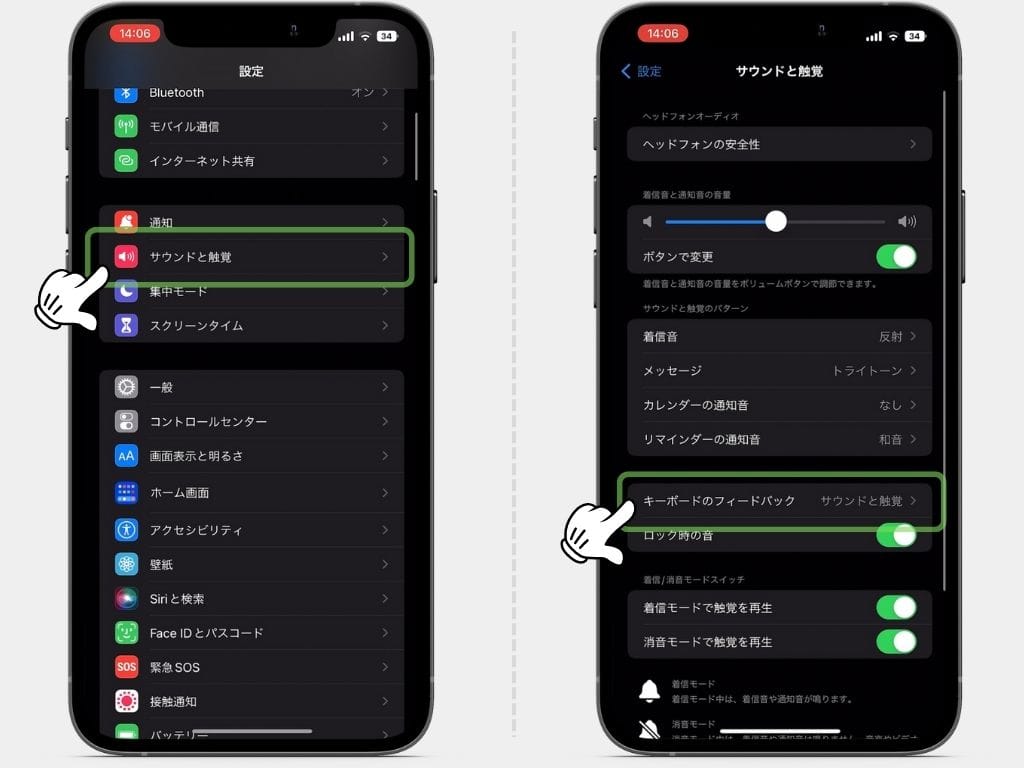
iOS 16の必須設定②:バッテリー残量を数値で確認
iOS 16から、バッテリーの残量をパーセントで表示できるようになりました。みんなが熱望していたアップデートですね。
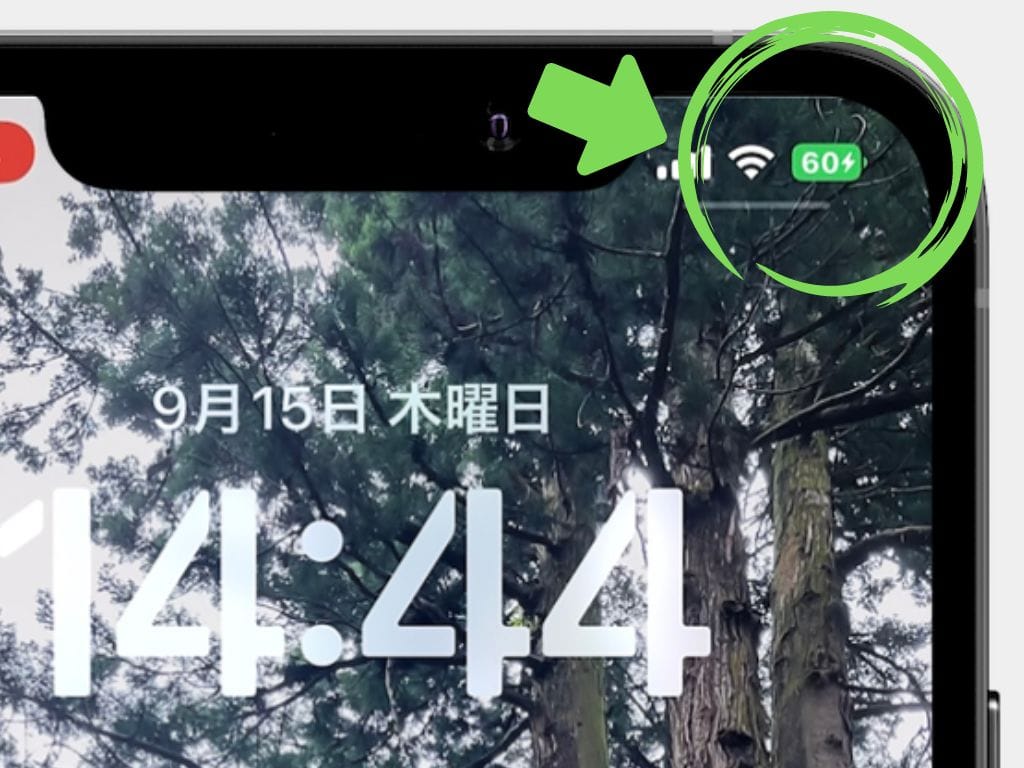
設定アプリを開き、「バッテリー」→「バッテリー残量(%)」をオンにする。
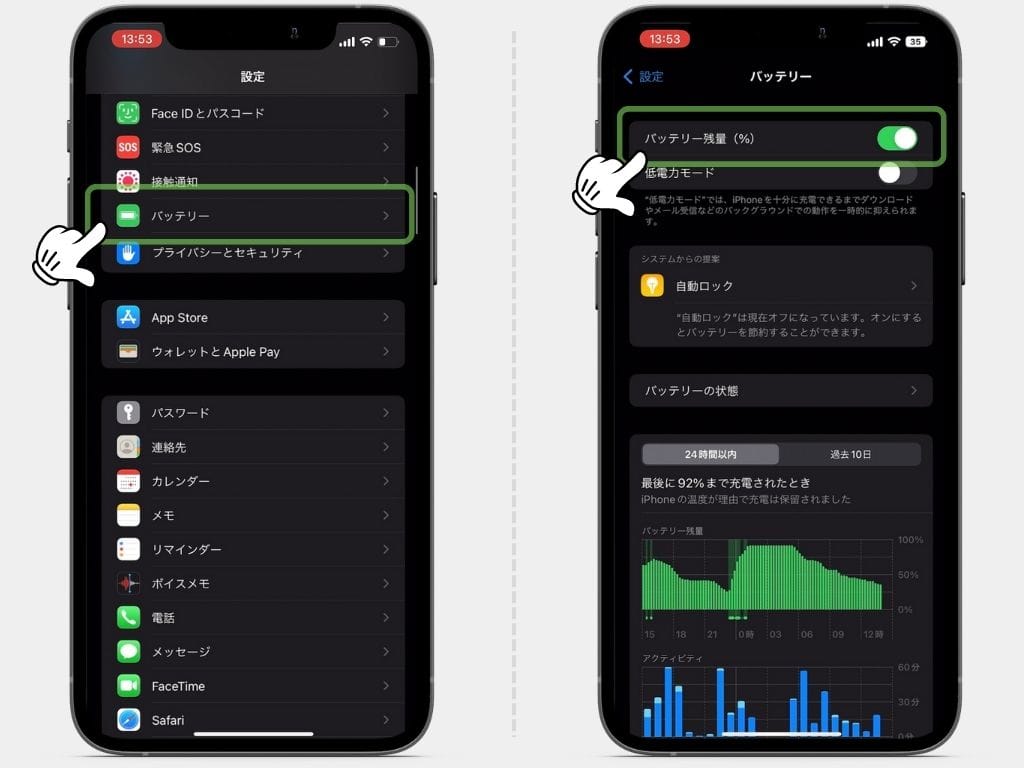
iOS 16の必須設定③:ロック画面にウィジェット追加
ロック画面をカスタマイズできるようになったのも、iOS 16の大きな変更点でした。まだまだ対応しているアプリは少ないですが、これから徐々に増えていくでしょう。
現時点でおすすめなのは、「Google」「Yahoo!」「ウェザーニュース」など。1カ月以内に様々なウィジェトをリリース予定とのことで、より便利になりそうです。
ロック画面のスペースを長押しし、「カスタマイズ」をタップ。ウィジェット枠をタップして、好きなウィジェットを追加する。